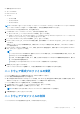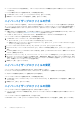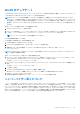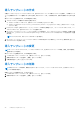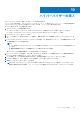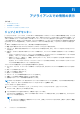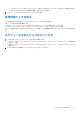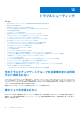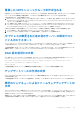Users Guide
Table Of Contents
- Microsoft System Center Virtual Machine Manager 用 Dell Lifecycle Controller Integration バージョン 1.3 ユーザーズ ガイド
- 目次
- Microsoft System Center Virtual Machine Manager 用 Dell Lifecycle Controller Integration について
- DLCI コンソールアドインのインストールとセットアップ
- はじめに
- ワークフロー
- ハイパーバイザー導入のための環境のセットアップ
- サーバー検出
- アプライアンスのライセンス
- サーバー管理
- プロファイルとテンプレート
- ハイパーバイザーの導入
- アプライアンスでの情報の表示
- トラブルシューティング
- 空のクラスタアップデートグループが自動検出または同期化中に削除されない
- 検出ジョブが送信されない
- 重複した VRTX シャーシグループが作成される
- IP アドレスが変更された後の別のサーバーの構成プロファイルのエクスポート
- RAID 設定適用中の失敗
- アップデートソースの作成の失敗
- 満杯のジョブキューによるファームウェアアップデートの失敗
- DRM をアップデートソースの使用中にファームウェアアップデートの失敗
- アップデートグループのスケジュールされたジョブの失敗
- クラスタアップデートグループ上でのファームウェアアップデートの失敗
- 第 11 世代サーバーのファームウェアアップデートの失敗
- システムデフォルトアップデートソースを使用した FTP への接続の失敗
- ファームウェアアップデート中におけるリポジトリの作成の失敗
- カスタムアップデートグループの削除の失敗
- CSV 形式での LC ログのエクスポートの失敗
- LC ログの表示の失敗
- サーバープロファイルのエクスポートの失敗
- 一部のコンポーネントで選択とは無関係にファームウェアアップデートが行われる
- インストーラの複数のインスタンスを同じサーバー上で実行したときに発生する IG インストールの問題
- 2 時間後にサーバープロファイルのインポートジョブがタイムアウト
- ハイパーバイザー導入の失敗
- ライブラリ共有内で維持されているドライバファイルを起因とするハイパーバイザー導入の失敗
- ファームウェアアップデート後も最新のインベントリ情報が表示されない
- Active Directory へのサーバー追加中の SCVMM エラー 21119
- Active Directory 使用時の第 11 世代 PowerEdge ブレードサーバーに対するハイパーバイザー導入の失敗
- RAID10 での仮想ディスクの RAID 設定失敗
- ソフトウェア RAID S130 でのホットスペアの設定に起因する RAID の設定障害
- Dell EMCサポート サイトからのサポート コンテンツへのアクセス
WinPE のアップデート
SCVMM の PXE(PreExecution Environment)サーバーは、WinPE イメージを作成するために必要です。WinPE ISO は、WinPE イメ
ージおよび Dell OpenManage Deployment Toolkit(DTK)から作成されます。
メモ: WinPE ISO イメージの作成に最新バージョンの DTK を使用している場合は、[Dell OpenManage Deployment Toolkit for
Windows] ファイルを使用します。[Dell OpenManage Deployment Toolkit for Windows] ファイルには、オペレーティングシス
テムを導入しているシステムに必須とされる必要なファームウェアバージョンが含まれています。最新バージョンのファイル
を使用し、WinPE アップデート用の [Dell OpenManage Deployment Toolkit Windows Driver Cabinet] ファイルは使用しないで
ください。
WinPE ISO イメージを作成するには、次の手順を実行します。
1. アプライアンスに PXE サーバーを追加します。
2. PXE サーバーの追加後、boot.wim ファイルを PXE サーバーから SCVMM 用 DLCI 統合ゲートウェイ共有 WIM フォルダにコピ
ーします。boot.wim は次のパス、C:\RemoteInstall\DCMgr\Boot\Windows\Images にあります。
メモ: boot.wim ファイルのファイル名は変更しないでください。
DTK は自己解凍型の実行ファイルです。
DTK を使用して作業するには、次の手順を実行します。
1. DTK 実行可能ファイルをダブルクリックします。
2. DTK のドライバを抽出するには、フォルダ(例:C:\DTK501)を選択します。
3. 展開された DTK フォルダを統合ゲートウェイの DTK 共有フォルダにコピーします。たとえば \\DLCI IG
Share\DTK\DTK501。
メモ: SCVMM SP1 から SCVMM R2 にアップグレードする場合は、Windows PowerShell 4.0 アップグレードして WinPE ISO イ
メージを作成する必要があります。
WinPE イメージをアップデートするには、次の手順を実行します。
1. DLCI コンソールで、[WinPE Update(WinPE アップデート)]を選択し、[Image Source(イメージソース)]の下で、[Custom
WinPE Image Path(カスタム WinPE イメージパス)]に WinPE イメージパスを入力します。
たとえば、\\DLCI IG Share\WIM\boot.wim です。
2. [DTK Path(DTK パス)]の下で、[DTK Drivers Path(DTK ドライバパス)]に、Dell Deployment Toolkit ドライバの場所を入力し
ます。
たとえば、\\DLCI IG Share\DTK\DTK501 です。
3. ISO 名を入力します。
4. ジョブのリストを表示するには、[ジョブリストに移動] を選択します。
各 Windows プレインストール環境(WinPE)アップデートに、固有のジョブ名が割り当てられています。
5. [Update(アップデート)]をクリックします。
前の手順で指定された名前の WinPE ISO は、\\DLCI IG Share\ISO の下に作成されます。
ハイパーバイザー導入について
ハイパーバイザー導入は、プロファイルベースのワークフローです。このワークフローでは、ハードウェア設定、ハイパーバイザ
ー設定、SCVMM 設定、およびファームウェアアップデートのアップデートソースを指定できます。また、ハイパーバイザー導入
は、ファームウェアアップデートが失敗しても続行できます。なお、選択したサーバーまたはサーバーグループのすべてのコンポ
ーネントは、ハイパーバイザー導入中にアップデートされます。このワークフローは、アプライアンス内のハイパーバイザー導入
用のハードウェア設定とともに、ハイパーバイザープロファイルの作成時に必要な SCVMM で利用可能な論理ネットワークとホス
トプロファイルを使用します。ハイパーバイザー導入は、1 対 1 および 1 対多の導入をサポートしています。
プロファイルとテンプレート 43